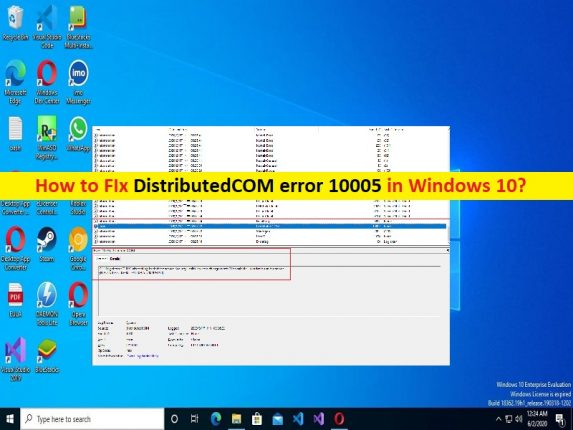
Consejos para corregir el error DistributedCOM 10005:
Si se enfrenta al error 10005 de DistributedCOM en su computadora con Windows 10 cuando el proceso de DistributedCOM falla, entonces está en el lugar correcto para encontrar la solución. Aquí, se le guiará con pasos/métodos sencillos para resolver el problema. Comencemos la discusión.
‘Error 10005 de DistributedCOM’ en Windows 10:
‘DistributedCOM’: DistributedCOM significa Modelo de objetos de componentes distribuidos. DistributedCOM es un protocolo que permite que los componentes de software se comuniquen directamente a través de una red. Anteriormente llamado “OLE de red”, DCOM está diseñado para su uso en múltiples transportes de red, incluidos los protocolos de Internet como HTTP. DistributedCOM se admite de forma nativa en Windows NT 4.0, Windows 2000, Windows XP y Windows Server 2003.
Microsoft no recomienda que deshabilite DistributedCOM en su entorno hasta que haya probado para descubrir qué aplicaciones están afectadas. Sin embargo, varios usuarios de Windows 10/11 informaron que enfrentaron el error 10005 de DistributedCOM en una computadora con Windows 10/11, posiblemente cuando hubo algún problema con la función de búsqueda de Windows. Este error indica que el programa está intentando acceder al servidor DistributedCOM sin los permisos particulares para hacerlo.
Este problema puede ocurrir debido a algunas configuraciones incorrectas o mal configuradas relacionadas con DistributedCOM o Windows Search en una computadora con Windows. Debe verificar si el servicio de búsqueda de Windows se está ejecutando correctamente en la computadora si no desea enfrentar este tipo de problema. Es posible solucionar el problema con nuestras instrucciones. Vamos por la solución.
Cómo reparar el error DistributedCOM 10005 en Windows 10?
Método 1: habilitar o deshabilitar DistributedCOM
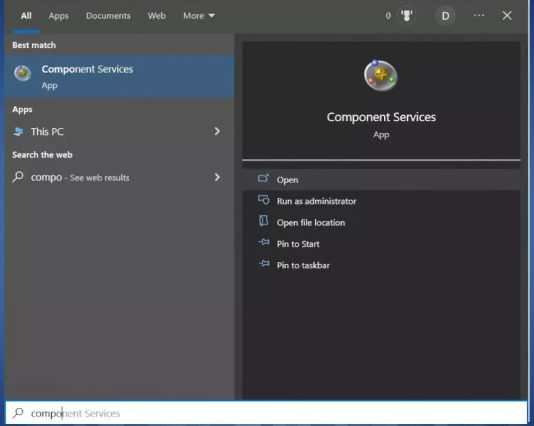
Puede intentar solucionar el problema habilitando o deshabilitando DistributedCOM en la computadora.
Paso 1: escriba ‘Servicios de componentes’ en el cuadro de búsqueda de Windows y ábralo desde que aparecen los resultados
Paso 2: haga clic en la carpeta ‘Computadoras’, haga clic con el botón derecho en la computadora para la que desea habilitar o deshabilitar DistributedCOM y haga clic en ‘Propiedades’
Paso 3: Haga clic en la pestaña ‘Propiedades predeterminadas’, habilite ‘DistributedCOM’, seleccione la casilla de verificación ‘Habilitar DistributedCOM’ y presione el botón ‘Aceptar’ para guardar los cambios. Una vez hecho esto, comprueba si te funciona.
Método 2: corrija el error 10005 de DistributedCOM usando el Editor del Registro
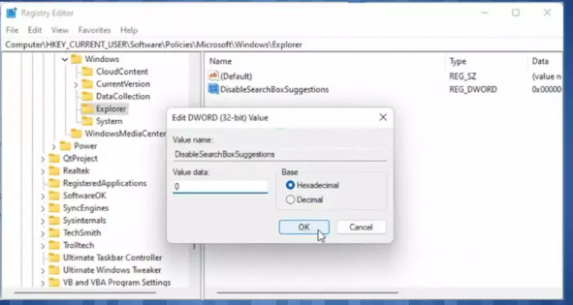
Paso 1: abra la aplicación ‘Registry Editor’ en una PC con Windows a través del cuadro de búsqueda de Windows y vaya a la siguiente ubicación en el panel izquierdo
HKEY_CURRENT_USER\Software\Policies\Microsoft\Windows\Explorer
Paso 2: busque y haga doble clic en el valor ‘DisableSearchBoxSuggestions’ para editar, establezca sus datos de valor en ‘0’ y presione el botón ‘Aceptar’ para guardar los cambios. Una vez hecho esto, reinicie su computadora y verifique si el problema está resuelto.
Método 3: corrija el error 10005 de DistributedCOM a través de la configuración de directiva de grupo
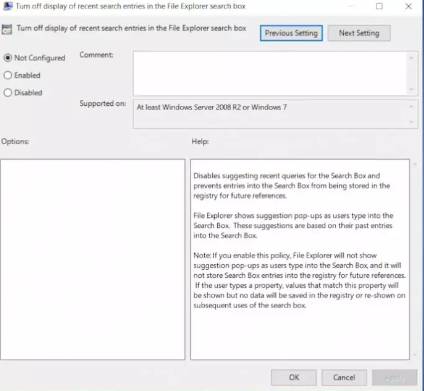
Paso 1: abra la aplicación ‘Editor de políticas de grupo’ a través del cuadro de búsqueda de Windows y vaya a la siguiente ruta en el panel izquierdo
User Configuration > Administrative Templates > Windows Components > File Explorer
Paso 2: busque y haga doble clic en ‘Desactivar visualización de entradas de búsqueda recientes en el cuadro de búsqueda del explorador de archivos’ para abrir sus Propiedades.
Paso 3: seleccione la opción de radio ‘No configurado’ y presione el botón ‘Aceptar’ para guardar los cambios. Una vez hecho esto, reinicie su computadora y verifique si el problema está resuelto.
Método 4: reiniciar el servicio de búsqueda de Windows
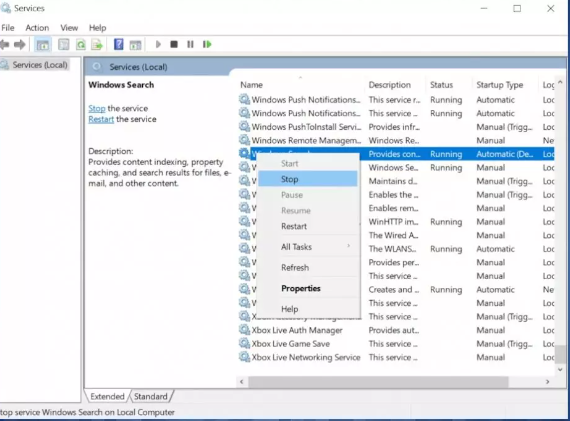
Puede reiniciar el servicio de búsqueda de Windows en la computadora para solucionar el problema.
Paso 1: abra la aplicación ‘Servicios’ en una PC con Windows a través del cuadro de búsqueda de Windows
Paso 2: Busque y haga doble clic en el servicio “Búsqueda de Windows” para abrir sus Propiedades. Haga clic en el botón “Detener” en la sección “Estado del servicio” para detener el servicio
Paso 3: después de unos segundos, seleccione ‘Automático’ en el menú desplegable ‘Tipo de inicio’ y haga clic en el botón ‘Iniciar’ en la sección ‘Estado del servicio’, y luego presione el botón ‘Aplicar> Aceptar’ para guardar los cambios. Una vez hecho esto, reinicie su computadora y verifique si funciona para usted para resolver el problema.
Solucione el error DistributedCOM 10005 con la ‘Herramienta de reparación de PC’:
‘PC Repair Tool’ es una forma fácil y rápida de encontrar y corregir errores BSOD, errores DLL, errores EXE, problemas con programas/aplicaciones, infecciones de malware o virus en la computadora, archivos del sistema o problemas de registro y otros problemas del sistema con solo unos pocos clics .
⇓ Obtenga la herramienta de reparación de PC
Conclusión
Estoy seguro de que este artículo lo ayudó a solucionar el error 10005 de DistributedCOM en Windows 10 con pasos/métodos sencillos. Puede leer y seguir nuestras instrucciones para resolverlo. Eso es todo. Para cualquier sugerencia o consulta, escriba en el cuadro de comentarios a continuación.